Der Google Chrome Browser ist weltweit für seine Geschwindigkeit und Zuverlässigkeit bekannt. Doch manchmal können Nutzer auf unerwartete Installationsprobleme stoßen, wie beispielsweise den Fehlercode 0xa0430721. Dieser spezifische Fehler tritt häufig auf, wenn versucht wird, Chrome neu zu installieren oder ein Update durchzuführen, und deutet meist auf unvollständig entfernte Reste einer vorherigen Installation hin. In diesem Artikel beleuchten wir die Ursachen für diesen Fehler und präsentieren eine detaillierte Schritt-für-Schritt-Anleitung, wie Sie ihn beheben können, damit Sie schnell wieder die Vorteile von Chrome nutzen können.
Ursachen des Chrome Installationsfehlers 0xa0430721
Der Installationsfehler 0xa0430721 bei Google Chrome tritt primär dann auf, wenn die Deinstallation einer älteren Version des Browsers nicht vollständig war. Dies hinterlässt oft verwaiste Konfigurationsdateien oder Registrierungseinträge, die den Installationsprozess einer neuen Version stören. Wenn Sie versuchen, Chrome zu installieren, aber das System auf diese “Geister”-Daten stößt, die nicht zum neuen Installationspaket passen, resultiert dies in einer Fehlermeldung wie 0xa0430721. Es ist, als würde man versuchen, ein neues Möbelstück in einem Raum aufzustellen, in dem noch alte, nicht entfernte Teile herumstehen.
Schritt-für-Schritt-Anleitung zur Fehlerbehebung
Um den Fehler 0xa0430721 effektiv zu beheben, ist ein systematisches Vorgehen erforderlich, das die gründliche Bereinigung von alten Chrome-Daten auf Ihrem System umfasst.
Schritt 1: Löschen alter Konfigurationsdateien
Bevor Sie eine Neuinstallation von Chrome in Erwägung ziehen, ist es essenziell, alle bisherigen Benutzerdaten und Konfigurationen von Chrome zu entfernen. Dies kann je nach Betriebssystem variieren:
- Für Windows XP-Systeme: Navigieren Sie zu
C:Documents and Settings[Ihr Benutzername]Local SettingsApplication DataGoogle. Ersetzen Sie[Ihr Benutzername]durch Ihren tatsächlichen Benutzernamen auf dem Computer. Löschen Sie anschließend den OrdnerGoogle. - Für Windows 7, 8, 10 und neuere Systeme: Der Pfad ist typischerweise
C:Users[Ihr Benutzername]AppDataLocalGoogle. Auch hier ersetzen Sie[Ihr Benutzername]und löschen denGoogle-Ordner. Beachten Sie, dass der OrdnerAppDatastandardmäßig versteckt sein kann. Sie müssen möglicherweise die Anzeige versteckter Ordner in den Ordneroptionen von Windows aktivieren.
Die Bereinigung von Benutzerdaten ist ein wichtiger Schritt zur Behebung von Installationsproblemen.
Schritt 2: Bereinigung der Windows-Registrierung
Die Windows-Registrierung ist eine zentrale Datenbank, die Einstellungen und Konfigurationen für das Betriebssystem und installierte Programme speichert. Ungültige oder veraltete Einträge bezüglich Chrome können den Installationsprozess stören.
Eine effektive Methode ist die Verwendung eines speziellen Reg-Skripts, das von Google bereitgestellt oder im Internet gefunden werden kann. Ursprünglich enthielt ein Link auf http://www.google.com/support/chrome/bin/resource/remove.txt ein solches Skript. Da die direkte Zugänglichkeit dieses Links variieren kann, finden Sie hier den Inhalt, der in einer .reg-Datei gespeichert und ausgeführt werden kann:
Windows Registry Editor Version 5.00
; WARNING, this file will remove Google Chrome registry entries
; from your Windows Registry. Consider backing up your registry before
; using this file: http://support.microsoft.com/kb/322756
; To run this file, save it as 'remove.reg' on your desktop and double-click it.
[-HKEY_LOCAL_MACHINESOFTWAREClassesChromeHTML]
[-HKEY_LOCAL_MACHINESOFTWAREClientsStartMenuInternetchrome.exe]
[HKEY_LOCAL_MACHINESOFTWARERegisteredApplications]
"Chrome"=-
[-HKEY_CURRENT_USERSOFTWAREClassesChromeHTML]
[-HKEY_CURRENT_USERSOFTWAREClientsStartMenuInternetchrome.exe]
[HKEY_CURRENT_USERSOFTWARERegisteredApplications]
"Chrome"=-
[-HKEY_CURRENT_USERSoftwareMicrosoftWindowsCurrentVersionUninstallChrome]
[-HKEY_CURRENT_USERSoftwareGoogleUpdateClients{8A69D345-D564-463c-AFF1-A69D9E530F96}]
[-HKEY_CURRENT_USERSoftwareGoogleUpdateClientState{8A69D345-D564-463c-AFF1-A69D9E530F96}]
[-HKEY_CURRENT_USERSoftwareGoogleUpdateClients{00058422-BABE-4310-9B8B-B8DEB5D0B68A}]
[-HKEY_CURRENT_USERSoftwareGoogleUpdateClientState{00058422-BABE-4310-9B8B-B8DEB5D0B68A}]
[-HKEY_LOCAL_MACHINESOFTWAREGoogleUpdateClientStateMedium{8A69D345-D564-463c-AFF1-A69D9E530F96}]
[-HKEY_LOCAL_MACHINESOFTWAREGoogleUpdateClients{8A69D345-D564-463c-AFF1-A69D9E530F96}]
[-HKEY_LOCAL_MACHINESOFTWAREGoogleUpdateClientState{8A69D345-D564-463c-AFF1-A69D9E530F96}]
[-HKEY_LOCAL_MACHINESOFTWAREWow6432NodeGoogleUpdateClients{8A69D345-D564-463c-AFF1-A69D9E530F96}]Anwendung des Skripts:
- Öffnen Sie einen einfachen Texteditor wie Notepad.
- Kopieren Sie den obigen Text und fügen Sie ihn in den Editor ein.
- Speichern Sie die Datei auf Ihrem Desktop mit dem Namen
remove.reg(stellen Sie sicher, dass die Dateiendung.regist und nicht.txt). - Navigieren Sie zu Ihrem Desktop, suchen Sie die Datei
remove.regund doppelklicken Sie darauf. - Bestätigen Sie die Sicherheitsabfragen, indem Sie auf “Ja” klicken, um die Änderungen in der Registrierung zuzulassen.
Wichtiger Hinweis: Es ist immer ratsam, vor der Durchführung von Änderungen an der Registrierung eine Sicherung Ihres Systems oder der Registrierung selbst zu erstellen. Dies gibt Ihnen die Möglichkeit, zu einem früheren Zustand zurückzukehren, falls etwas schiefgeht.
Schritt 3: Neustart des Computers und Neuinstallation
Nachdem die Konfigurationsdateien gelöscht und die Registrierung bereinigt wurden, ist es ratsam, Ihren Computer neu zu starten. Dieser Schritt stellt sicher, dass alle Änderungen wirksam werden und alle laufenden Prozesse, die möglicherweise mit der alten Chrome-Installation in Konflikt stehen, beendet werden.
Nach dem Neustart laden Sie die neueste stabile Version von Google Chrome von der offiziellen Google-Website herunter. Führen Sie die heruntergeladene Installationsdatei aus und befolgen Sie die Anweisungen auf dem Bildschirm. In den meisten Fällen sollte der Installationsvorgang nun ohne den Fehler 0xa0430721 erfolgreich verlaufen.
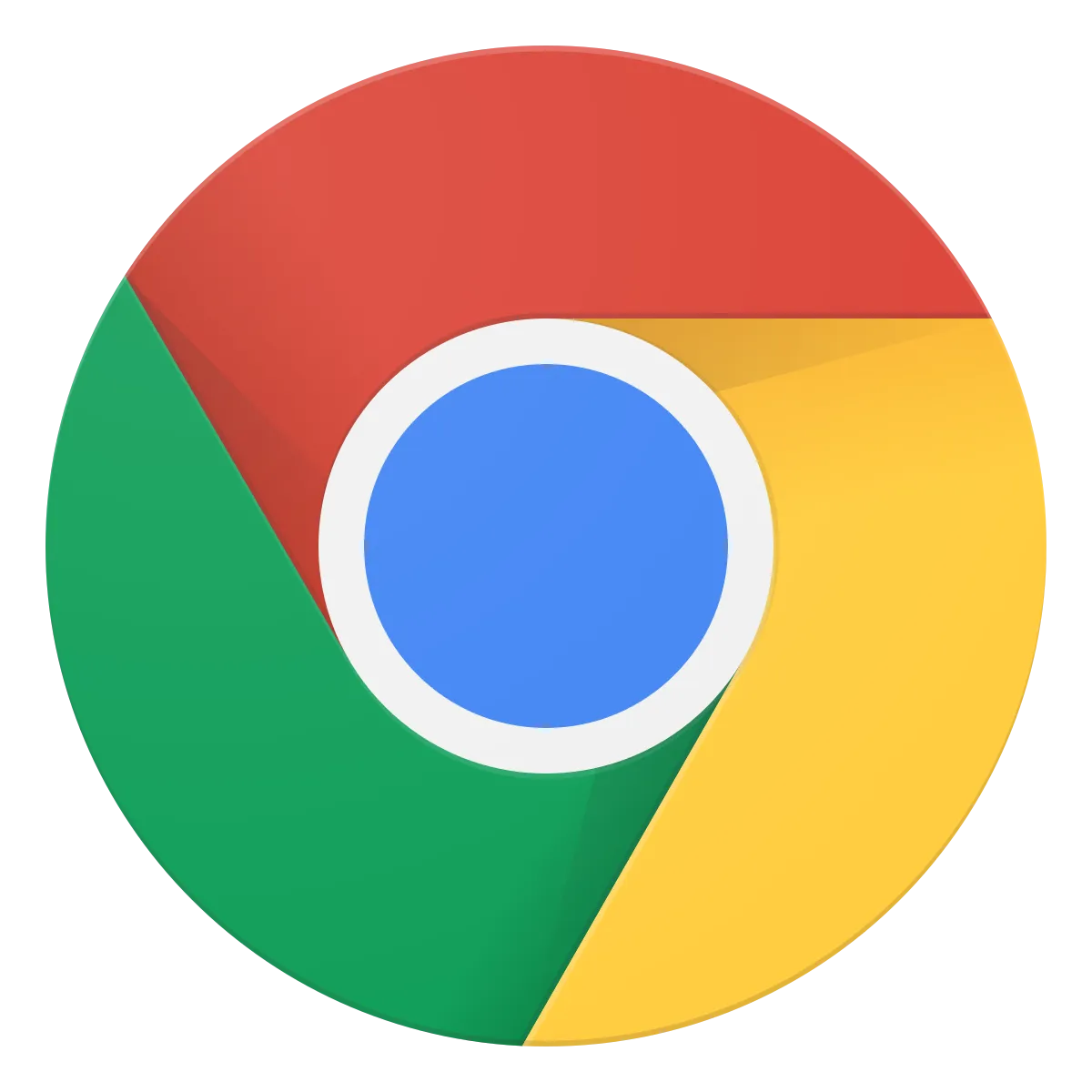 Google Chrome Logo
Google Chrome Logo
Zusätzliche Lösungsansätze, falls der Fehler weiterhin besteht
Sollten die oben genannten Schritte das Problem nicht lösen, gibt es noch weitere Maßnahmen, die Sie ergreifen können:
- Manuelles Löschen des Google-Programmordners: In einigen Fällen sind möglicherweise noch Programmdateien im
C:Program FilesGoogle-Ordner vorhanden. Löschen Sie diesen Ordner manuell, nachdem Sie die Benutzerdaten und die Registrierung bereinigt haben. - Verwendung eines Registrierungsbereinigungstools: Neben dem manuellen Skript können Sie auch spezialisierte und vertrauenswürdige Drittanbieter-Tools zur Registrierungsbereinigung verwenden. Suchen Sie dabei explizit nach Einträgen, die “Google” oder “Chrome” enthalten, und löschen Sie diese vorsichtig. Seien Sie bei der Nutzung solcher Tools stets wachsam und wählen Sie nur Programme von renommierten Anbietern.
- Ausführung des Chrome Cleanup Tools: Google bietet auch ein eigenes “Chrome Cleanup Tool” an, das darauf ausgelegt ist, potenziell unerwünschte Software und hartnäckige Chrome-Probleme zu identifizieren und zu entfernen. Sie finden es auf der offiziellen Google Chrome Support-Website.
- Prüfen auf Konflikte mit anderer Software: Selten können auch andere installierte Programme Konflikte verursachen. Starten Sie Windows im abgesicherten Modus, um zu prüfen, ob die Installation dort gelingt. Wenn ja, müssen Sie möglicherweise identifizieren, welche andere Software das Problem verursacht.
Fazit
Der Installationsfehler 0xa0430721 bei Google Chrome ist zwar ärgerlich, aber in der Regel gut behebbar. Durch die systematische Bereinigung von alten Konfigurationsdateien und Registrierungseinträgen, gefolgt von einer Neuinstallation, können Sie die meisten Fälle dieses Fehlers erfolgreich lösen. Die Beachtung der genannten Schritte, insbesondere der gründlichen Deinstallation und der Verwendung von bereinigenden Skripten oder Tools, ist entscheidend für eine erfolgreiche Installation von Chrome. Genießen Sie das reibungslose Surfen mit dem aktuellsten Google Chrome Browser!
